win7 c盘空间越来越小(最简单的c盘清理方法)
C盘是我们电脑的核心盘,大部分软件的默认安装路径也在C盘。对于很多小伙伴来说,在安装程序的时候,我们一般都是一路点击“下一步”。久而久之,我们的C盘容量会比较急甚至满,导致系统运行卡顿,严重的卡顿和蓝屏会出现。那么问题来了,怎么清理C盘呢?为您提供4种有效的清洁方法。
(源系统截图)
操作步骤:设置→系统→存储
在存储界面,我们可以手动开启“ Sense”功能,可以实时监控系统是否有不必要的临时文件和回收站中的内容。如果有,它会自动在后台静默释放空间。
如果想有针对性的清理存储空间,可以选择右侧的“应用和功能”、“其他”、“临时文件”等。
(源系统截图)
比如小A选择在这里清理“临时文件”。点击后系统会自动监控临时文件,系统会自动勾选可以安全删除的临时文件。我们只需要点击“删除文件”。
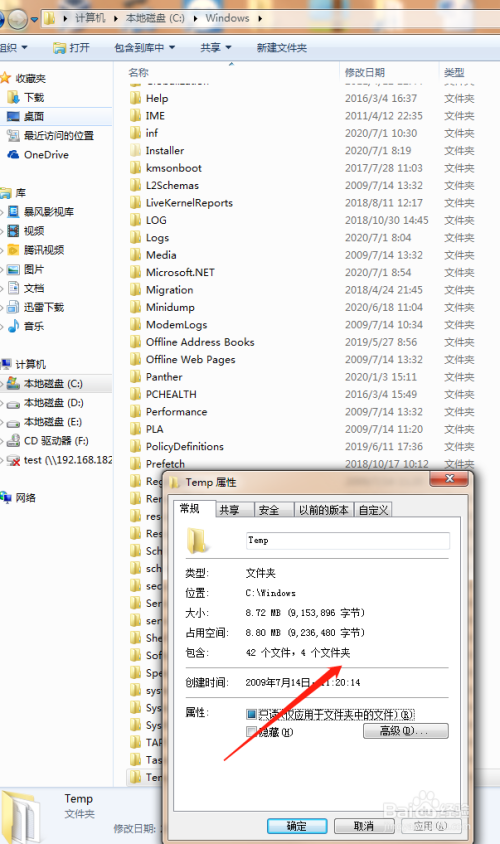
(源系统截图)
第一种方法虽然可以清空存储空间,但也会清空其他盘符的文件。如果只想清理C盘,可以右击C盘,选择“属性”,点击“磁盘清理”。或者按Win键+R键,在弹窗中输入“”,点击回车。
在“磁盘清理”中,系统会提供可删除的文件,包括缩略图、下载的程序文件、临时文件、用户文件历史等,只需勾选需要删除的文件即可。
(源系统截图)
很多软件都会默认安装在C盘,在日常使用中软件会占用越来越多的空间。比如电脑版的微信,平时聊天中的图片和视频都会保存在C盘。这时候我们可以选择清除缓存或者传输文件。地点。
在软件设置中找到文件管理,更改路径。同理,其他软件也类似。

(源系统截图)
如果以上3种方法仍然不能解决C盘空间不足的问题,那么可以选择终极方法——重置电脑。
操作步骤:设置→更新和安全→恢复→重置此电脑,选择“开始”。
点击“开始”按钮后,系统会提示“保留我的文件”或“删除所有内容”。您可以根据自己的需要进行选择。所有内容”。
(源系统截图)
以上四种方法可以减轻C盘的负担,但是还是需要提醒大家,在安装软件或者存储文件的时候,尽量选择其他盘符。C盘作为系统盘,预留空间越大越好。







